Le format SCORM et ses usages
SCORM (Sharable Content Object Reference Model) est une spécification utilisée dans le contexte des LMS (Learning Management System) afin de faciliter le partage de ressources pédagogiques.
Un fichier SCORM est un fichier réunissant un ensemble de ressources intervenant dans un module e-learning. Le module définit sa propre interface utilisateur, son propre design, sa propre interactivité, et il inclut toutes les ressources dont il a besoin. Le standard SCORM utilise la compression de fichiers ZIP pour réunir des fichiers de ressources de différentes natures (html, css, javascript, images, vidéos, audios, etc.) dans un même fichier compressé. La spécification SCORM pose des règles quant à l’organisation du contenu de ce fichier, mais aussi, et surtout, elle définit la manière dont les programmes contenus dans le fichier SCORM pourront échanger avec le LMS. Par ces interfaces, le module peut obtenir auprès du LMS des informations de contexte, telles que le nom de l’utilisateur, et réciproquement le LMS peut obtenir les résultats du passage du module.
La spécification SCORM a plus de 20 ans d’âge, mais elle est toujours largement utilisée et rien d’équivalent n’a pris sa place.
ExperQuiz supporte le SCORM, de deux manières:
- Un questionnaire construit sur ExperQuiz peut être exporté sous la forme d’un module SCORM, qui pourra être utilisé dans le contexte d’un autre LMS (qui supporte ce standard).
- Si vous disposez d’un module SCORM produit par un autre outil, une autre plateforme, vous pouvez l’intégrer dans ExperQuiz et le soumettre à vos apprenants.
Il existe des produits dits « outils auteur » autonomes, qui souvent ne sont pas en mode SaaS mais sont installés sur votre poste Windows ou MacOS. Dans cette catégorie, on peut citer Adobe Captivate ou Articulate 360. Ces produits peuvent produire des modules e-learning au format SCORM, et ces modules pourront donc être intégrés dans ExperQuiz.
Notons que ExperQuiz est, soi-même, un outil auteur, puisqu’il permet de concevoir et produire des modules qui pourront être utilisés dans d’autres contextes.
Il existe plusieurs versions des spécifications SCORM. La dernière est « SCORM 2004 », c’est la version qui est supportée par ExperQuiz.
Activer le SCORM dans ExperQuiz
Pour utiliser les fonctionnalités liées au SCORM dans ExperQuiz, il convient d’activer ces options dans les paramètres de votre entreprise: menu « Réglages », puis onglet « Paramètres » [1], puis sélectionnez la section « SCORM » [2] dans la colonne de gauche.
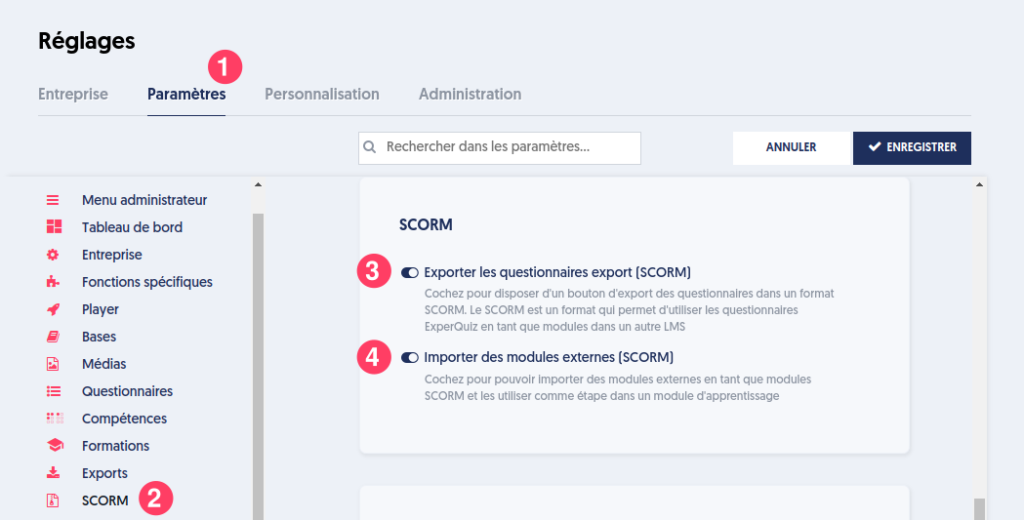
Vous disposez de deux options :
- [3] Exporter les questionnaires export (SCORM). Comme indiqué, en cochant cette option vous disposerez d’un bouton d’export supplémentaire au niveau des questionnaires, permettant d’exporter un questionnaire au format SCORM.
- [4] Importer des modules externes (SCORM). Cette option vous permettra d’importer dans la médiathèque des fichiers correspondant à des modules SCORM produits par un autre outil.
Exporter un questionnaire en SCORM
Une fois que vous avez activé la fonctionnalité d’export SCORM des questionnaires, vous disposez, sur la page de synthèse d’un questionnaire, d’un nouveau bouton intitulé « EXPORT SCORM »
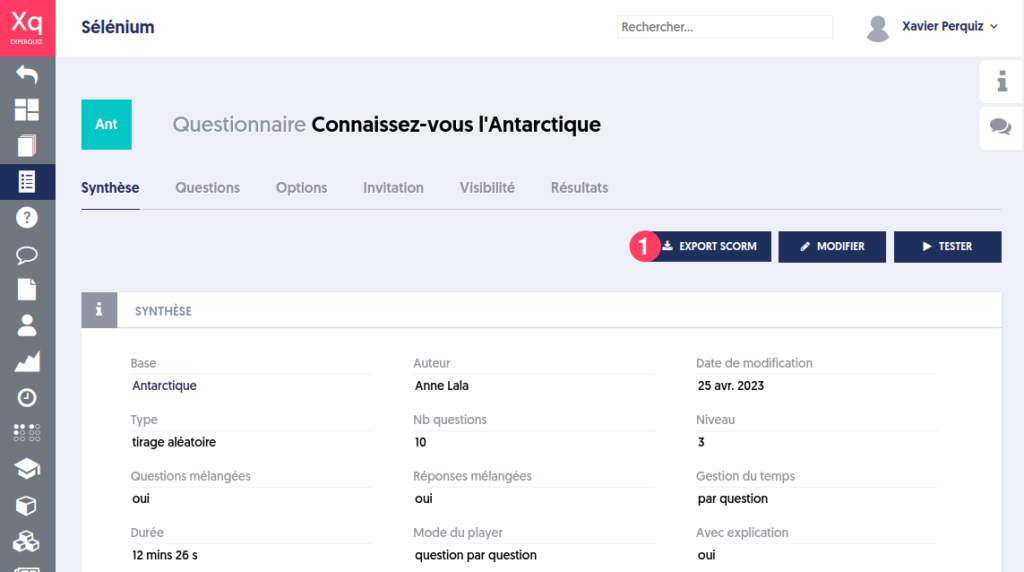
Lorsque vous cliquez sur ce bouton, un volet s’ouvre sur la droite, qui se présente comme ceci:
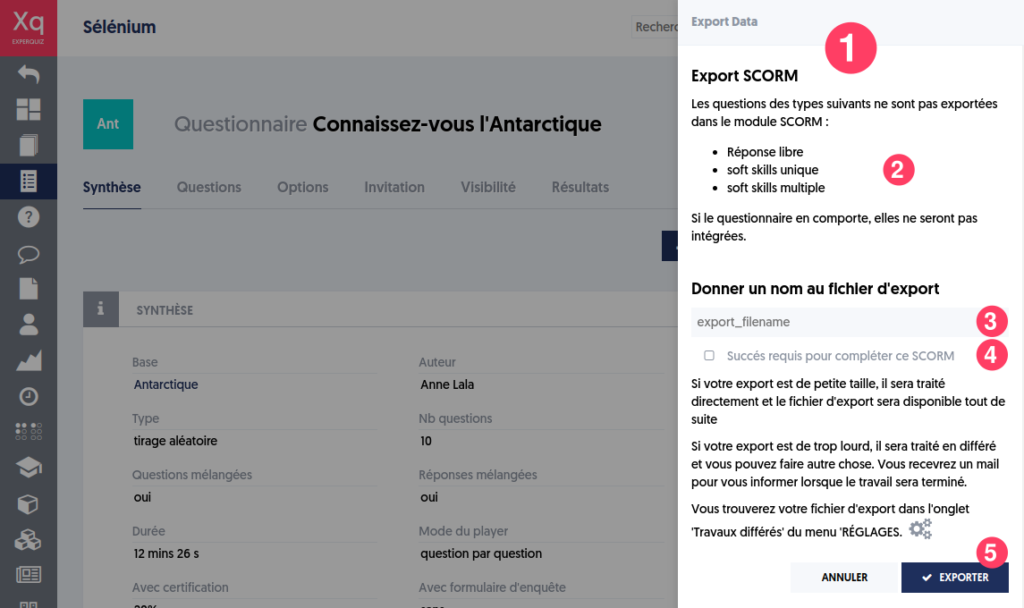
Dans le volet de préparation de l’export SCORM du questionnaire [1], les principaux composants sont les suivants:
- [2] un message d’information, qui vous précise que certaines questions ne seront pas exportées. Il s’agit d’une part des questions de type réponse libre, simplement parce qu’elles requièrent un processus de correction, qui ne pourra se faire dans le contexte d’un autre LMS. D’autre part des questions de type soft skills, qui ne sont en général pas bien gérées par les LMS tiers.
- [3] vous pouvez donner un nom au fichier d’export; ce n’est pas obligatoire, vous pouvez laisser la plateforme attribuer un nom au fichier, quitte à le modifier plus tard.
- [4] Une option de votre export: est-ce que le succès est requis pour compléter ce module SCORM. Nous expliquons ceci un peu plus loin.
- [5] Cliquez sur le bouton EXPORTER pour démarrer l’export.
Votre export sera réalisé de manière asynchrone, c’est à dire en vous rendant la main pour continuer à travailler. Dans ce cas, vous trouverez le fichier résultant dans les travaux différés, accessible depuis l’onglet administration de la page réglages.
Revenons sur l’option [4]. Dans la communication avec le LMS, le module SCORM peut transmettre différentes informations, parmi lesquelles
- Le module est-il terminé avec succès ou non (cmi.success_status). Il s’agit en général d’une condition de score minimal à atteindre.
- Le déroulement du module est-il terminé (cmi.completion_status).
Si vous cochez cette option pour votre module exporté, alors le module ne sera pas considéré comme terminé si la condition de succès n’est pas atteinte.
Comment utiliser le fichier SCORM exporté ?
Vous pouvez importer ce fichier dans un autre LMS. Chaque LMS ayant ses interfaces spécifiques, nous ne pouvons vous donner ici le mode d’emploi de cette intégration.
Le site Rustici Software Scorm Cloud (https://rusticisoftware.com/products/scorm-cloud/) vous permet de tester librement votre module. Rustici Software a été l’acteur le plus actif du standard SCORM et cette plateforme est souvent utilisée comme plateforme de référence, c’est à dire qui permet de valider la conformité d’un module.
Vous pouvez vous créer un compte gratuitement sur Scorm Cloud. Vous pourrez ensuite y intégrer le module SCORM exporté depuis ExperQuiz, et en tester le bon fonctionnement. Réciproquement, si vous avez un module SCORM issu d’une autre application et qu’il ne fonctionne pas dans ExperQuiz, vous pouvez vérifier qu’il est valide, conforme au standard, en le testant sur Scorm Cloud. S’il fonctionne sur Scorm Cloud, il doit fonctionner sur ExperQuiz.
Le module SCORM communique avec le LMS, en particulier pour lui transmettre les résultats de l’utilisateur.
L’association des utilisateurs dans le cadre des SCORM
Le LMS ExperQuiz permet d’exporter ses questionnaires au format SCORM afin de les utiliser au sein d’un autre LMS.
ExperQuiz permet d’associer un utilisateur agissant sur un LMS externe à un utilisateur créé sur ExperQuiz afin de “raccrocher” ses activités externes à l’historique de ses activités sur ExperQuiz.
Dans les évolutions à venir, il sera alors possible de profiter de l’analyse multidimensionnelle des résultats d’évaluations d’ExperQuiz même si le questionnaire a été passé en externe.
Assignation automatique
Si l’identifiant utilisateur (id) fourni par le LMS externe, correspond exactement au matricule ou à l’email, alors l’assignation se fera automatiquement lors du prochain passage du questionnaire si l’utilisateur n’a pas déjà été assigné.
Assignation manuelle
Pour assigner manuellement un utilisateur externe SCORM à un utilisateur ExperQuiz, allez dans le menu “Utilisateurs” dans l’onglet “Assignation SCORM”.
Une liste de filtres permet de filtrer les utilisateurs assignés, le LMS sur lequel l’activité est passée.
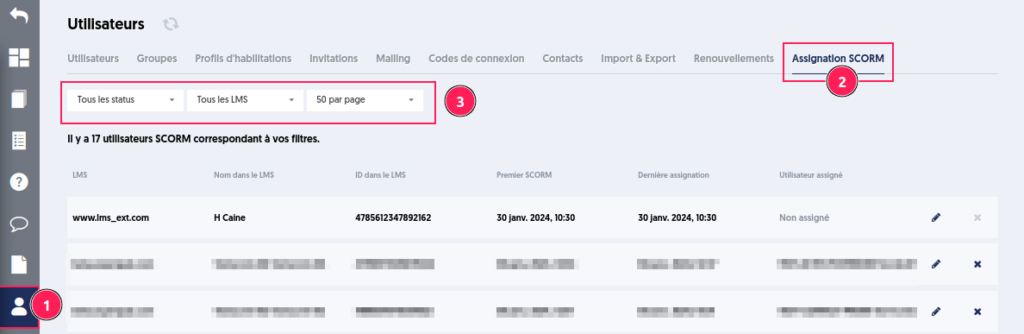
Chaque ligne correspond à un couple utilisateur / LMS externe avec :
- [1] Le nom du LMS
- [2] Le nom de l’utilisateur dans le LMS (si celui-ci a été renvoyé par le LMS)
- [3] L’identifiant de l’utilisateur dans le LMS
- [4] La date de la première activité passée par cet utilisateur dans ce LMS
- [5] La date de la dernière assignation automatique ou manuelle
- [6] Le nom de l’utilisateur ExperQuiz associé à cet utilisateur
- [7] Bouton pour réaliser ou modifier l’assignation
- [8] Bouton pour supprimer l’assignation
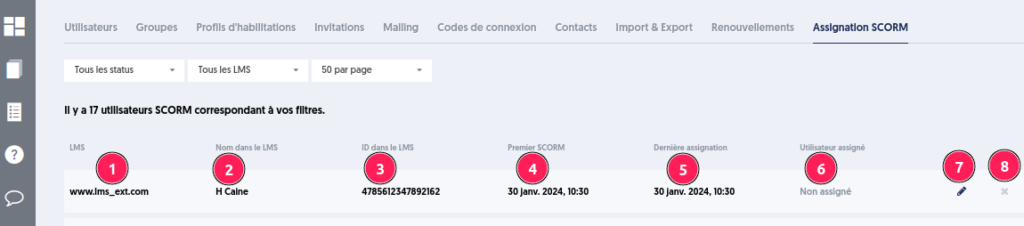
Lorsqu’on souhaite assigner un utilisateur SCORM à un utilisateur ExperQuiz il faut cliquer sur le crayon qui provoque l’ouverture d’un volet.
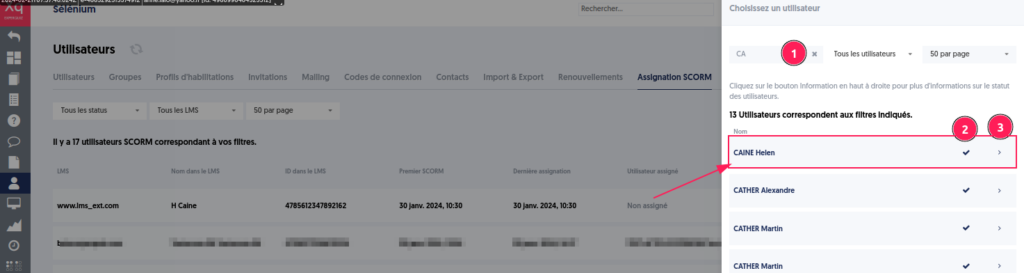
Des filtres [1] permettent de filtrer les utilisateurs sur leur nom et leur groupe.
Pour assigner l’utilisateur il faut le choisir en cochant sur la coche [2].
Le volet se ferme et l’utilisateur est assigné.

Important :
- Cette évolution concerne les SCORM générés par ExperQuiz après le 19 février 2024. Pour les anciens questionnaires SCORM précédemment générés, il faut procéder à un nouvel export.
- Un utilisateur ExperQuiz ne peut être assigné qu’une seule fois à un LMS
